Відновлення файлів у програмі відновлення файлів RS
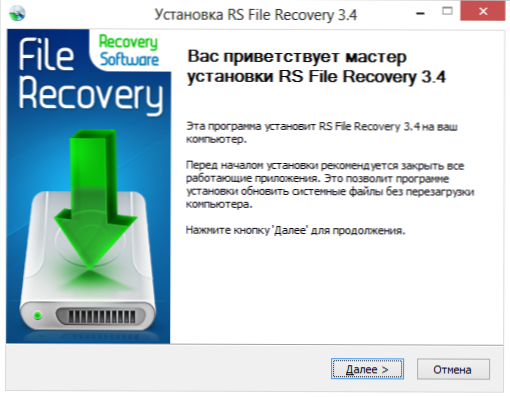
- 2259
- 201
- Mrs. Delbert D'Amore
Минулого разу я намагався відновити фотографії за допомогою іншого продукту програмного забезпечення для відновлення - відновлення фотографій, програми, спеціально розробленої для цих цілей. Успішно. Цього разу я пропоную прочитати огляд іншої ефективної та недорогої програми для відновлення файлів у одного і того ж розробника - RS Recovery File (завантажити з веб -сайту розробника).
Ціна відновлення файлів RS - це ті самі 999 рублів (ви можете завантажити безкоштовну версію, щоб переконатися в її корисності), що також є раніше розглянутим інструментом - це досить дешево для програмного забезпечення, призначеного для відновлення даних з різних медіа, Особливо беручи до уваги той факт, що, як ми з’ясували раніше, продукти RS справляються з завданням у випадках, коли безкоштовні аналоги нічого не знаходять. Тож почнемо. (См. Також: найкращі програми відновлення даних)
Встановлення та запуск програми
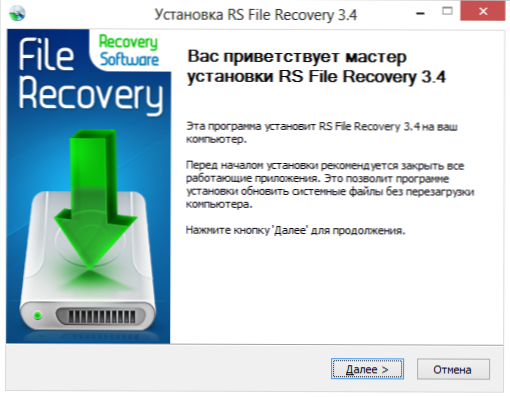
Після завантаження програми процес встановлення її на комп'ютер не сильно відрізняється від встановлення будь -яких інших програм Windows, просто натисніть "далі" і погоджуйтесь з усім (там немає нічого небезпечного, додаткове програмне забезпечення встановлюється).
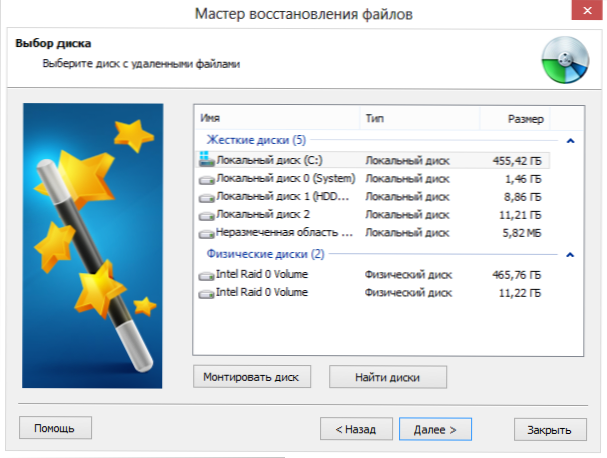
Вибір диска в майстрі відновлення файлів
Після запуску, як і в іншому програмному забезпеченні для відновлення, автоматично розпочнеться майстер відновлення файлів, за допомогою якого весь процес відповідає декількома кроками:
- Виберіть перевізник інформації, з якої потрібно відновити файли
- Вкажіть, який тип сканування використовувати
- Вкажіть типи, розміри та дати втрачених файлів, які вам потрібно шукати або залишити "всі файли" - значення за замовчуванням
- Зачекайте процесу пошуку файлів, перегляньте їх та відновлюйте необхідний.
Ви також можете відновити втрачені файли без використання майстра, ніж ми зараз зробимо.
Відновлення файлів без використання майстра
Як зазначено, на сайті, що використовує відновлення файлів RS. Це можуть бути документи, фотографії, музика та будь -які інші типи файлів. Також можна створити зображення на диск і виконати з ним всю роботу - це захистить вас від можливого зменшення ймовірності успішного відновлення. Давайте подивимось, що можна знайти на моєму флеш -накопичувачі.
У цьому тесті я використовую флеш -накопичувач, на якому колись зберігалися фотографії друку, і нещодавно він був переформатується в NTFS, а завантажувач завантаження був встановлений на ньому під час різних експериментів.
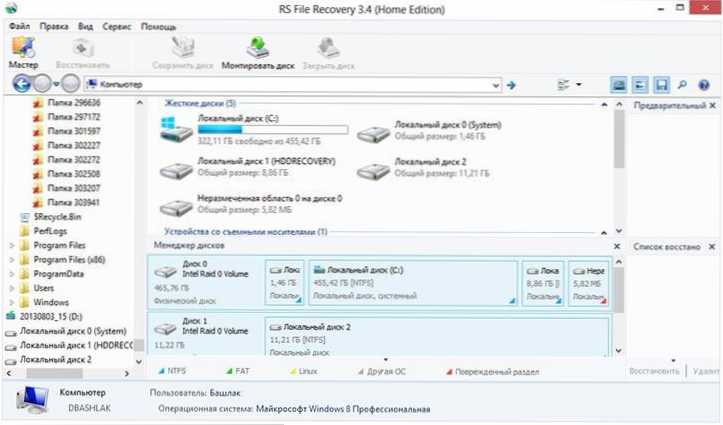
Головне вікно програми
У головному вікні програми відновлення файлів відновлення файлів RS всі фізичні диски, підключені до комп'ютера.
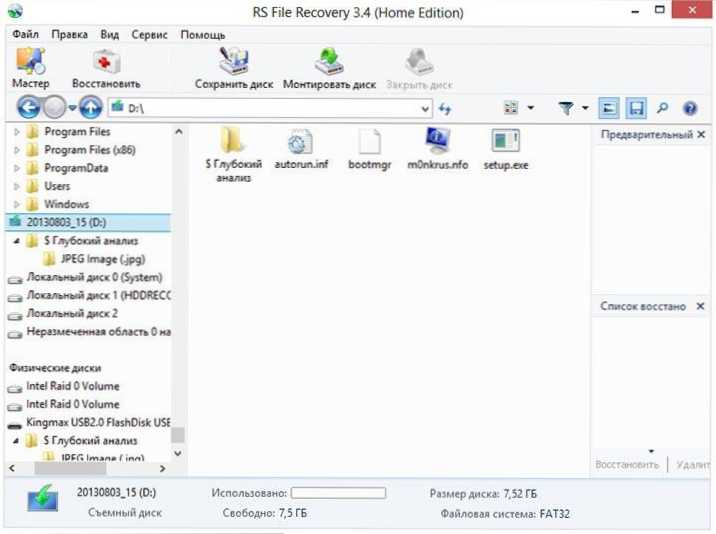
Якщо ви натиснете на диск, що цікавить нас (розділ диска), його поточний вміст відкриється, крім якого ви побачите "папки", назва якої починається з $ ікони. Якщо ви відкриєте "глибокий аналіз", то буде запропоновано вибрати типи файлів, які слід знайти, після яких пошук буде запущений файлами, видаленими та втраченими іншими методами в носіях. Глибокий аналіз також запускається, якщо ви просто вибрали диск у списку зліва в програмі.
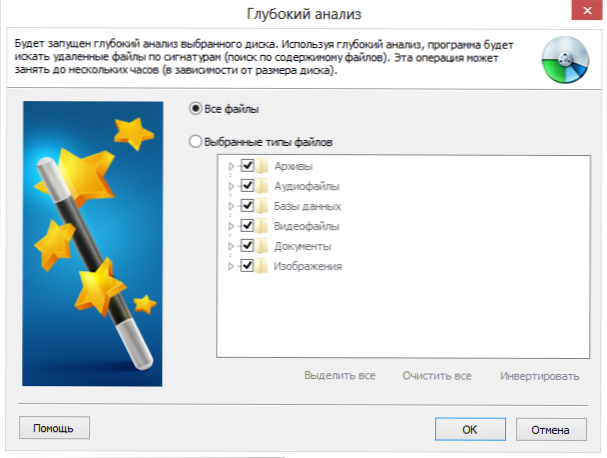
В кінці досить швидкого пошуку видалених файлів ви побачите кілька папок, що вказують тип знайдених файлів. У моєму випадку було знайдено MP3, архіви Winrar та багато фотографій (які були просто на флеш -накопичувачі перед останнім форматуванням).
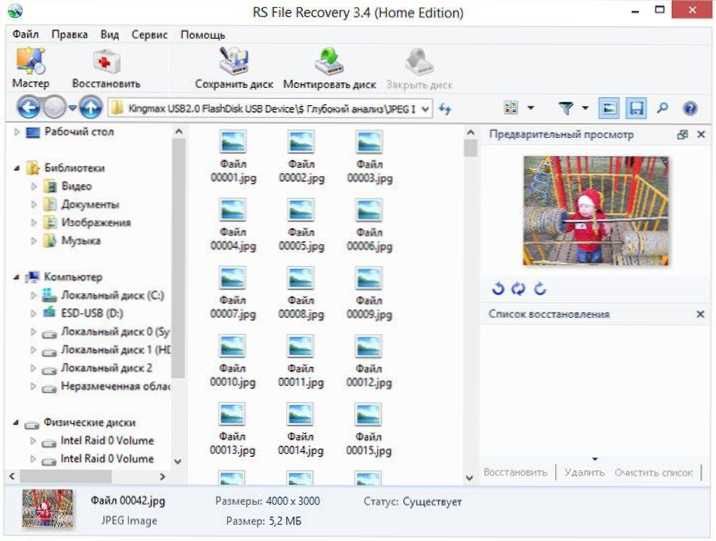
Файли, знайдені на флеш -накопичувачі
Щодо музики та архівів, вони були пошкоджені. За допомогою фотографій, навпаки, все в порядку - можна попередньо переглянути та відновити окремо або все відразу (ніколи не відновити файли на той самий диск, з якого відбувається відновлення). Оригінальні імена файлів та структура папки не збереглися. Так чи інакше програма впорається зі своїм завданням.
Підводячи підсумок
Наскільки я можу судити просту операцію з відновлення файлів та попереднього досвіду роботи з програмами з програмного забезпечення для відновлення - це добре справляється зі своїм завданням. Але є один нюанс.
Кілька разів у цій статті я посилався на корисність для відновлення фотографій з Rs. Це коштує однаково, але спеціально розроблене для пошуку файлів зображень. Справа в тому, що розглянута тут програма відновлення файлів знайшла ті самі зображення в тій же кількості, яку мені вдалося відновити у відновленні фотографій (я спеціально перевірявся додатково).
Таким чином, виникає питання: навіщо купувати відновлення фотографій, якщо за тією ж ціною я можу шукати не тільки фотографії, але й інші типи файлів з тим самим результатом? Можливо, це просто маркетинг, можуть виникати ситуації, коли фотографію можна відновити лише у відновленні фотографій. Я не знаю, але я все одно спробував би пошук за допомогою програми, описаної сьогодні, і, якби вона пройшла успішно, я б витратив свою тисячу на цей продукт.

